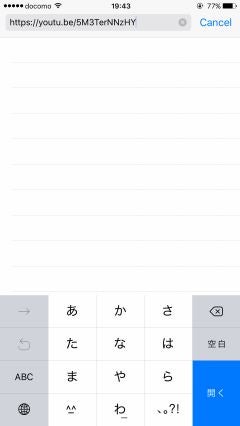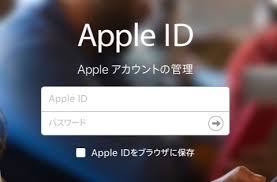おはこんばんちはっ

iPhone修理のRe:Smart(リスマート)です
本日はiPhoneのお役立ち情報をひとつご紹介します![]()

~~~~~~~~~~~~~~~~~~~~~~~~~~~~~~~~~~~~~~
YouTubeのアプリを閉じると
音が聞こえなくなるーーー!!!!!
そんな時は。。。
iPhoneで動画サイト「YouTube」を利用している方は多いと思います![]()
グーグルがApp StoreでYouTube公式アプリを配布しているので、おそらく多くのiPhoneユーザーの方はこれをインストールして利用しているのではないでしょうか![]()
iPhoneに最適化されたインターフェースのため、非常に使いやすく、目的の動画も見つけやすい優れたアプリです![]()
しかし、このアプリにはひとつデメリットがあります![]()
![]()
それは、起動している間しか動画の再生ができないこと![]()
つまり、閉じると同時に音声が途絶えてしまうのです。「SNSを見ながら動画の音声のみ聴く」といった使い方はできません![]()
YouTubeの音声をバックグラウンド再生しながら、ほかの作業をする方法はないのでしょうか![]()
じつは、すごく簡単な方法でこれが実現できます![]()
しかもサードパーティー製のアプリなしで![]()
![]() Safariを利用
Safariを利用![]()
![]()
「YouTube」アプリから、URLをコピーします![]()
YouTubeのバックグラウンド再生には、iPhoneの標準ブラウザー「Safari」を利用します![]()
Safariで開いて、コントロールセンターよりふたたび再生します![]()
まずはYouTubeアプリで目的の動画をひらいて、動画部分をタップ→アクションボタン(斜めの矢印)から「リンクをコピー」を選択します![]()
コピーしたURLを、Safariのアドレスバーに入力すれば、Safariでブラウザー版のYouTubeが開けます。再生し、そのままホームボタンを押して閉じましょう![]()
![]()
iPhoneで動画サイト「YouTube」をバックグラウンド再生する方法
Safariを閉じるといったん音声が途切れますが、下からエッジスワイプで引き出せるコントロールセンターを開くと、Safariで再生中だった動画が反映されているはず![]()
あとは、コントロールセンターから再生ボタンをタップすれば、バックグラウンドで音声が流れます![]()
ミュージック・ビデオの音声だけ楽しみたいときや、配信番組をラジオのように楽しみたいときに便利なTipsです![]()
「Chrome」など、Safari以外のブラウザーと組み合わせて、ブラウジングしながらBGMを楽しむのもいいでしょう![]()
![]()
また、URLをコピーする手間を挟まず、ブラウザー版のYouTubeからいきなり動画を開いてもこのTipsは利用できます。
ぜひ役立ててみてください![]()
![]()
そして、勿論修理の事も何でもご相談下さい☆
画面割れ、バッテリー交換、水没修理、
その他アップデートをお願いしたいなどなど、、、何でもOK!!
それでは今後とも
iPhone修理のRe:Smart(リスマート)をよろしくお願い致します![]()
![]()
![]()
![]()
・・・・・・・・・・・・・・・・・・・・・・・・・・・・・・・・・・・・・・・・・・・・・・・・・・・・・・・・・・・・・・・・・・・・・・・・・・・・
~~~![]() お近くの店舗・お問い合わせ
お近くの店舗・お問い合わせ![]() ~~~
~~~
iPhone修理のRe:Smart(リスマート)
【総合HP】
http://www.iphoneshuri.net/wp0/
【登戸駅前店】
【東横綱島店】
【東横武蔵小杉店】
【エルネイル中目黒店】
【武蔵新城駅前店】
【青葉台駅前店】
【国立谷保店】
ご利用の店舗をクリックしてください(^ε^)♪